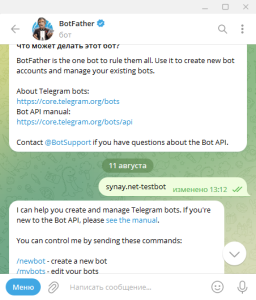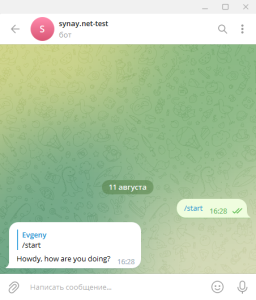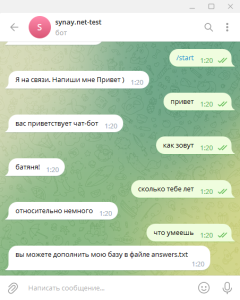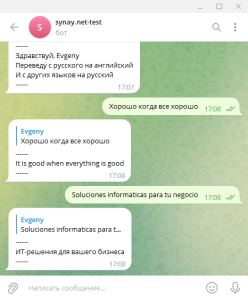Debian 12 Linux Telegram Bot Server (Python, Autorun script, Test bot script)
 |
यह गाइड दिखाता है कि लिनक्स डेबियन 12 के साथ वीपीएस पर अपना टेलीग्राम बॉट सर्वर कैसे सेट करें। कार्य एक बॉट 24/7 लॉन्च करना है जो ग्राहकों को टेलीग्राम एप्लिकेशन में उत्तर देगा। आप वीपीएस सर्वर ऑर्डर फॉर्म का उपयोग करके रेडीमेड असेंबली भी ऑर्डर कर सकते हैं। तैयार चैट बॉट टेलीग्राम सर्वर पर, आप नीचे वर्णित के समान कई बॉट लॉन्च कर सकते हैं। इस गाइड में, हम रूट उपयोगकर्ता के रूप में इंस्टॉल कर रहे हैं, यदि आप एक सामान्य उपयोगकर्ता हैं, तो sudo कमांड का उपयोग करें। |
टेलीग्राम बॉट सर्वर
सबसे अक्सर पूछे जाने वाले प्रश्न:
-
हम चाहते हैं कि सारा डेटा हमारे पास रहे। क्या आप यह सारा सेटअप हमारे उपकरण पर कर सकते हैं?
हां, आप अपने उपकरण पर इस कॉन्फ़िगरेशन की स्थापना और कॉन्फ़िगरेशनlink.
1. आइए अपने टेलीग्राम खाते में एक बॉट बनाएं:
@BotFather
/newbot
synay.net-test
synaytestBot
1234567890:NNHNgm2Mg0RqvFlHVZKUdgnsZZzCe84KLuw
2. Установим необходимые пакеты на сервер и настроим службы:
apt update
apt-get install python3
apt-get install python3-venv
python3 -m venv my-tel-bot
source my-tel-bot/bin/activate
pip3 install pyTelegramBotAPI
3. आइए एक बॉट परीक्षण स्क्रिप्ट बनाएं:
nano /root/my-tel-bot/bot.py
import telebot
bot = telebot.TeleBot('')
@bot.message_handler(commands=['start', 'help'])
def send_welcome(message):
bot.reply_to(message, "Howdy, how are you doing?")
@bot.message_handler(func=lambda message: True)
def echo_all(message):
bot.reply_to(message, message.text)
bot.polling()
3.1 आइए बॉट स्क्रिप्ट का परीक्षण करें:
python3 /root/my-tel-bot/bot.py
जिसके बाद आप /start या /help लिख सकते हैं और बॉट हमारा स्वागत करेगा।
4. आइए बॉट को स्वचालित रूप से प्रारंभ करने के लिए एक सेवा फ़ाइल बनाएं:
nano /lib/systemd/system/my-tel-bot.service
[Unit]
Description=Telegram My test bot
After=network.target
[Service]
EnvironmentFile=/etc/environment
ExecStart=/root/my-tel-bot/bin/python bot.py
ExecReload=/root/my-tel-bot/bin/python bot.py
WorkingDirectory=/root/my-tel-bot/
KillMode=process
Restart=always
RestartSec=5
[Install]
WantedBy=multi-user.target
4.1 आइए सेवा को सक्रिय करें और इसे ऑटोस्टार्ट में जोड़ें:
systemctl enable my-tel-bot
systemctl start my-tel-bot
हो गया, हमारा बॉट काम कर रहा है, आपको बस बिंदु 3 में वर्णित इसकी कार्यक्षमता का विस्तार करना है। आप एक तैयार बॉट भी ढूंढ सकते हैं और गंतव्य फ़ोल्डर में बॉट फ़ाइल को बदल सकते हैं और सेवा को पुनरारंभ कर सकते हैं:
systemctl restart my-tel-botकिसी फ़ाइल या उसकी सामग्री को प्रतिस्थापित करते समय, एक वैध कुंजी टोकन निर्दिष्ट करना न भूलें। यह कॉन्फ़िगरेशन VPS सर्वर ऑर्डर फॉर्म पर उपलब्ध है।
5. स्क्रिप्ट के उदाहरणअधिक स्पष्टता के लिए, हमने इंटरनेट पर बॉट स्क्रिप्ट के कई तैयार उदाहरण एकत्र किए हैं, उनकी कार्यक्षमता का परीक्षण किया है और सुझाव दिया है कि आप खुद को उनसे परिचित कर लें:
- पायथन में टेलीग्राम के लिए विकिपीडिया बॉट
- पायथन में टेलीग्राम के लिए चैटबॉट तैयार उत्तर
- पायथन में टेलीग्राम के लिए यादृच्छिक संख्या जनरेटर
- पायथन में टेलीग्राम के लिए भाषा अनुवादक बॉट